word怎么添加修改批注 Word文档中添加批注和修订的方法
更新时间:2024-05-08 16:45:19作者:xiaoliu
在Word文档中,我们可以通过添加批注和进行修订来进行文档的编辑和审阅,添加批注的方法是在需要标记的内容上右键点击,然后选择新批注选项,即可在文档中添加批注。而进行修订的方法是通过点击工具栏上的审阅选项,然后选择修订功能,即可对文档进行修改和标记。通过这些方法,我们可以更方便地对文档进行编辑和审阅,提高工作效率。
步骤如下:
1.启动Word 2007后,首先将光标移至需要添加批注的地方或者选中需要添加批注的段落
2.在【审阅】选项卡下单击【批注】选项组中的【新建批注】

3.如下图所示

4.将光标移至文本框中,直接输入你的批注
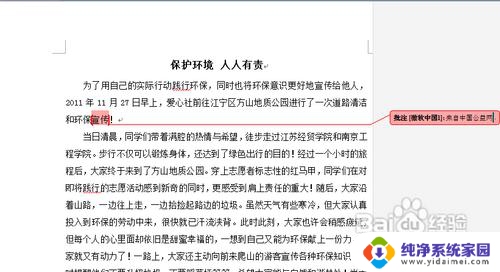
5.添加修订时,在功能区【审阅】选项卡下单击【修订】选项组中的【修订】下拉按钮

6.如下图所示,选择【更改用户名】

7.出现如下图窗口

8.只需更改用户名和缩写,点击【确定】即可
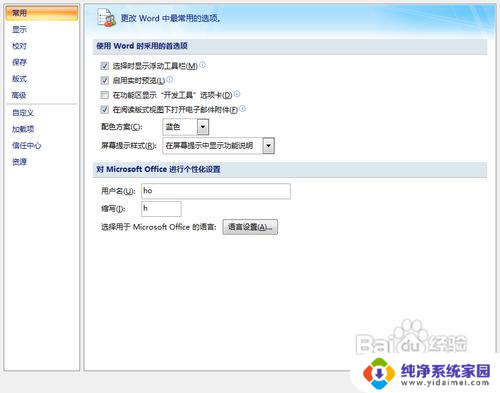
9.这时,继续单击【修订】的下拉按钮,选择【修订】命令
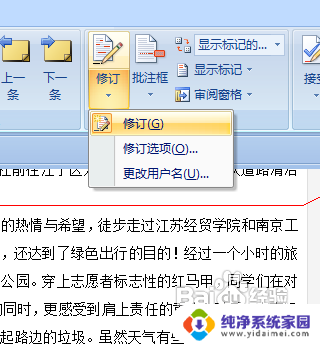
10.此时,【修订】按钮凸出显示如下图

11.这时对文档进行删除、修改、移动以及格式更改的操作效果如下图

以上是关于如何添加和修改批注的全部内容,如果您需要,您可以按照以上步骤进行操作,希望这对您有所帮助。
- 上一篇: 连接电脑的手柄 游戏手柄连接电脑设置方法
- 下一篇: 电脑怎么显示全屏 怎么将电脑屏幕调整为全屏状态
word怎么添加修改批注 Word文档中添加批注和修订的方法相关教程
- 文档出现批注字体颜色改不了 word批注字体颜色修改方法
- word修改批注怎么设置 修改Word批注文字的字号和字体的技巧
- word修改后怎么显示修改批注 Word如何显示修改痕迹和批注步骤
- word修改批注怎么关闭 word取消批注痕迹步骤
- 带批注的word文档怎么打印 Word文档如何打印批注内容
- word为文档添加文字水印 word如何批量添加水印文字
- 打印word怎么去掉修改批注 Word如何去掉批注
- word文档批注怎么去掉 Word文档如何隐藏文档批注
- 如何在Word文档右侧添加批注?教你一招!
- word文档怎么把批注去掉 Word批注删除方法
- 笔记本开机按f1才能开机 电脑每次启动都要按F1怎么解决
- 电脑打印机怎么设置默认打印机 怎么在电脑上设置默认打印机
- windows取消pin登录 如何关闭Windows 10开机PIN码
- 刚刚删除的应用怎么恢复 安卓手机卸载应用后怎么恢复
- word用户名怎么改 Word用户名怎么改
- 电脑宽带错误651是怎么回事 宽带连接出现651错误怎么办